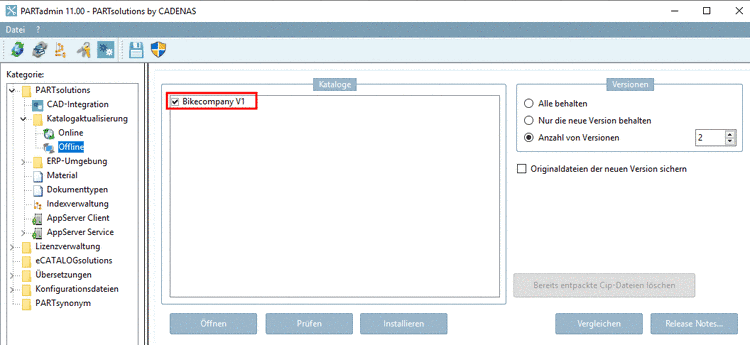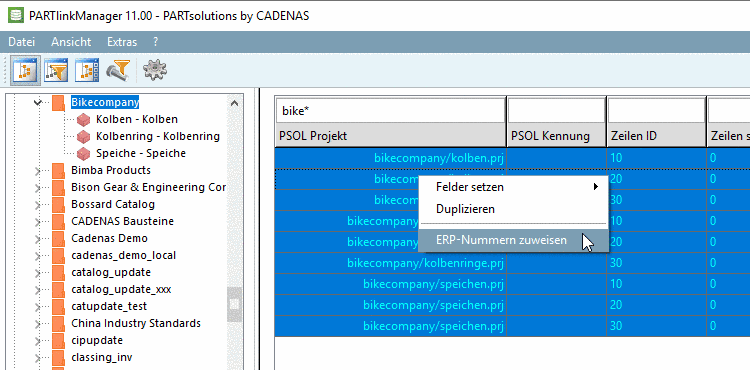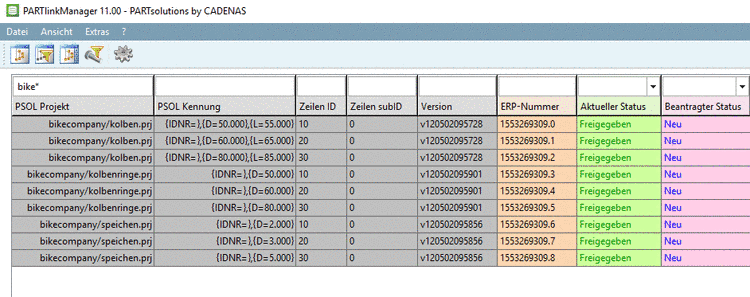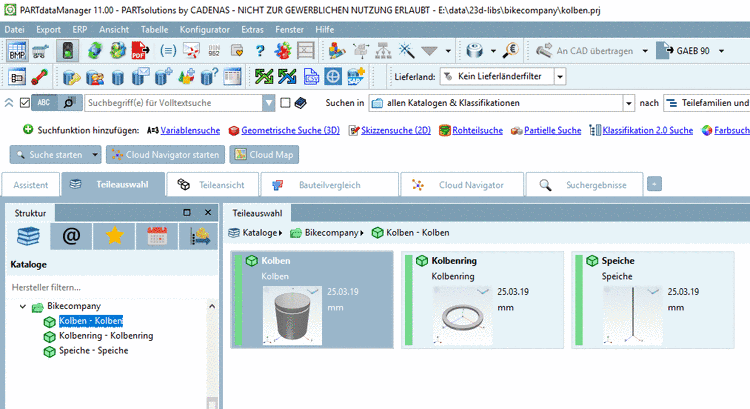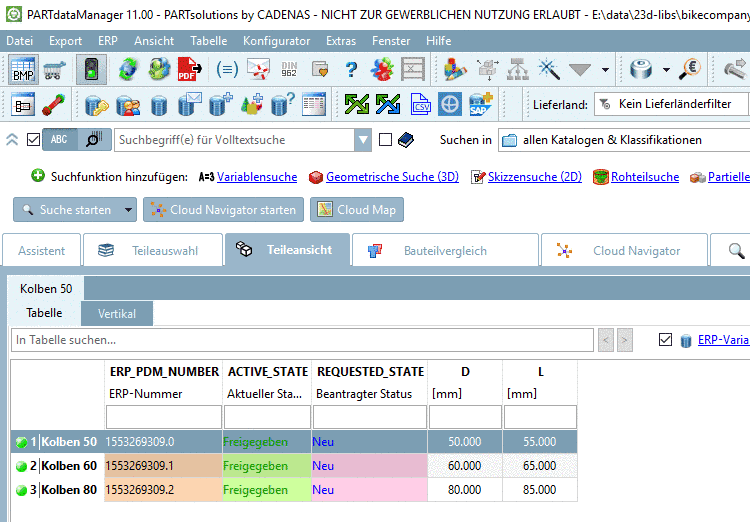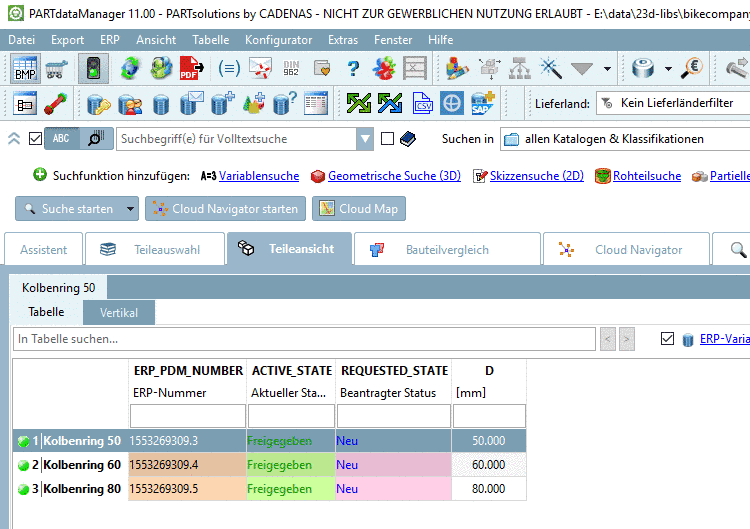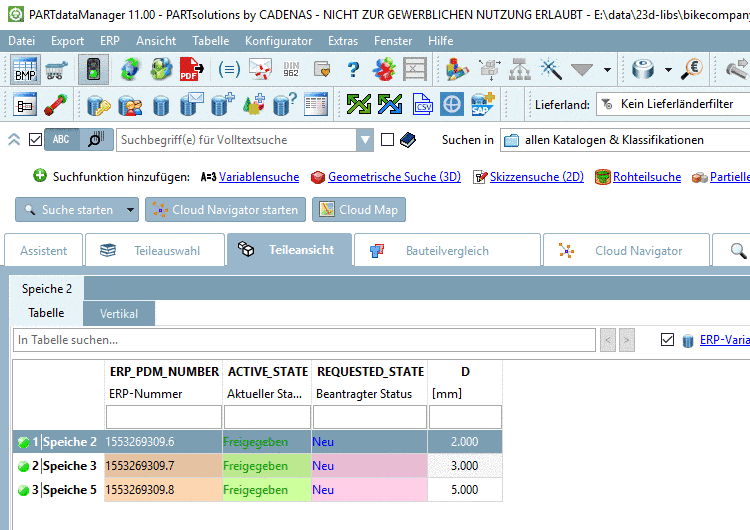Manual
Login
Our 3D CAD supplier models have been moved to 3Dfindit.com, the new visual search engine for 3D CAD, CAE & BIM models.
You can log in there with your existing account of this site.
The content remains free of charge.

Top Links
Manual
-
Importieren Sie alle Projekte von "Bikecompany" in den PARTlinkManager.
-
Weisen Sie den einzelnen Zeilen ERP-Nummern zu.[87]
Markieren Sie alle Datensätze und klicken Sie im Kontextmenü auf ERP-Nummern zuweisen.
-
Es öffnet sich das Dialogfenster Wertefolge generieren.
Klicken Sie auf und bestätigen Sie dann mit .
-> Die automatisch generierten ERP-Nummern werden zugewiesen.
-
Markieren Sie erneut alle Datensätze und klicken Sie im Kontextmenü auf Felder setzen -> Aktueller Status.
-
Es öffnet sich das Dialogfenster Werte setzen.
Wählen Sie im Listenfeld Freigegeben und bestätigen Sie mit .
-
Der PARTlinkManager zeigt nun eine kleine, aber realistische Ausgangssituation. Anhand dieser Daten werden nun im weiteren die Funktionen des Update Manager erläutert.
-
Öffnen Sie den PARTdataManager und selektieren Sie den Katalog "Bikecompany".
-
Öffnen Sie die Projekte "Kolben", "Kolbenring" und "Speichen".
Im nächsten Abschnitt führen Sie ein Katalogupdate durch.
[87] Sie
können das im PARTdataManager mittels Datensatz zur Linkdatenbank
hinzufügen  erledigen oder wie hier gezeigt im
PARTlinkManager (was schneller geht).
erledigen oder wie hier gezeigt im
PARTlinkManager (was schneller geht).